Transferowanie zdjęć z aparatu na komputer przez kabel USB jest prostym i wygodnym sposobem na przeniesienie ulubionych zdjęć. Wystarczy kilka kroków, aby zakończyć proces i cieszyć się swoimi fotografiami na większym ekranie. W artykule przedstawimy szczegółowy przewodnik, który pomoże Ci w bezproblemowym transferze zdjęć, niezależnie od marki aparatu.
Aby zapewnić płynny proces, ważne jest, aby najpierw przygotować aparat oraz sprawdzić, czy wszystkie potrzebne elementy są dostępne. W kolejnych częściach artykułu omówimy również typowe problemy, które mogą wystąpić podczas transferu oraz jak je rozwiązać. Dzięki tym informacjom, transfer zdjęć stanie się szybki i bezstresowy.
Najważniejsze informacje:
- Podłącz aparat do komputera za pomocą odpowiedniego kabla USB.
- Włącz aparat i wybierz tryb „Transfer zdjęć” na ekranie aparatu.
- Na komputerze otwórz folder z zawartością aparatu, aby uzyskać dostęp do zdjęć.
- Kopiuj zdjęcia na wybrane miejsce na komputerze, upewniając się, że proces został zakończony.
- Nie odłączaj kabla przed zakończeniem transferu, aby uniknąć utraty danych.
- Sprawdź, czy aparat ma wystarczającą ilość baterii przed rozpoczęciem transferu.
Jak przygotować aparat do transferu zdjęć przez USB
Aby zgrać zdjęcia z aparatu na komputer przez kabel USB, najpierw należy odpowiednio przygotować aparat. Sprawdzenie kompatybilności aparatu z komputerem jest kluczowym krokiem, który zapewnia, że proces transferu przebiegnie bezproblemowo. Upewnij się, że aparat obsługuje system operacyjny komputera oraz że porty USB są zgodne. Informacje te można znaleźć w instrukcji obsługi aparatu lub na stronie internetowej producenta.Ważne jest również, aby właściwie dobrać kabel USB. Różne aparaty mogą używać różnych typów złączy, takich jak USB-A, USB-B lub USB-C. Upewnij się, że kabel, który zamierzasz użyć, jest kompatybilny z Twoim aparatem oraz komputerem. W przypadku wątpliwości warto skonsultować się z dokumentacją lub poszukać informacji na stronie producenta.
Sprawdzenie kompatybilności aparatu z komputerem
Przed przystąpieniem do transferu zdjęć, sprawdzenie kompatybilności aparatu z komputerem jest niezbędne. Upewnij się, że aparat jest zgodny z systemem operacyjnym, który posiadasz, na przykład Windows lub macOS. Możesz to zrobić, przeglądając instrukcję obsługi lub odwiedzając stronę internetową producenta. Wiele nowoczesnych aparatów automatycznie rozpoznaje system, ale zawsze warto upewnić się, że nie pojawią się żadne problemy podczas transferu.
Wybór odpowiedniego kabla USB do transferu zdjęć
Wybór odpowiedniego kabel USB jest kluczowy dla udanego transferu zdjęć. W zależności od modelu aparatu, może być wymagany kabel USB typu A, B lub C. Zwróć uwagę na typ złącza w aparacie oraz w komputerze. Dobrze dobrany kabel zapewni stabilne połączenie i szybki transfer danych. Jeśli nie masz pewności, jaki kabel jest potrzebny, sprawdź specyfikację swojego aparatu lub skonsultuj się z obsługą klienta producenta.

Krok po kroku: transfer zdjęć z aparatu na komputer
Aby zgrać zdjęcia z aparatu na komputer przez kabel USB, należy zacząć od podłączenia aparatu do komputera. Podłącz jeden koniec kabla USB do aparatu, a drugi do portu USB w komputerze. Po prawidłowym podłączeniu włącz aparat. Komputer powinien automatycznie rozpoznać urządzenie, co może być sygnalizowane przez pojawienie się powiadomienia na ekranie lub okna przeglądania plików. Upewnij się, że aparat jest ustawiony w trybie transferu zdjęć, aby umożliwić przesyłanie danych.
Następnie przejdź do wyboru zdjęć, które chcesz przenieść. Otwórz folder z zawartością aparatu na komputerze, a następnie znajdź folder z zdjęciami. Możesz skopiować wszystkie zdjęcia lub wybrać tylko te, które są dla Ciebie najważniejsze. Po dokonaniu wyboru, wklej zdjęcia do wybranego folderu na komputerze. Pamiętaj, aby upewnić się, że proces kopiowania został zakończony, zanim odłączysz aparat od komputera.
Podłączanie aparatu do komputera i uruchamianie transferu
Podczas podłączania aparatu do komputera, upewnij się, że używasz odpowiedniego kabla USB. Po podłączeniu, włącz aparat, aby komputer mógł go zidentyfikować. W większości przypadków, system operacyjny automatycznie rozpozna nowe urządzenie i wyświetli odpowiednie powiadomienie. Może być konieczne, aby na aparacie wybrać tryb „Transfer zdjęć” lub „Masa”, co pozwoli na rozpoczęcie transferu. W niektórych modelach, takich jak Canon, połączenie może uruchomić dedykowane oprogramowanie, co ułatwia proces przenoszenia zdjęć.
Wybór zdjęć do przeniesienia i ich zapis na dysku
Po nawiązaniu połączenia, otwórz folder aparatu na komputerze. Znajdziesz tam wszystkie zdjęcia zapisane na karcie pamięci. Możesz wybrać zdjęcia, które chcesz przenieść, klikając na nie z wciśniętym klawiszem Ctrl, aby zaznaczyć wiele plików. Po dokonaniu wyboru, skopiuj je do wybranego folderu na dysku twardym komputera. Dobrą praktyką jest tworzenie osobnych folderów dla różnych sesji zdjęciowych, co ułatwia późniejsze zarządzanie zdjęciami.Czytaj więcej: Jaka jest najlepsza rozdzielczość aparatu w telefonie, aby nie żałować?
Jak rozwiązywać problemy z transferem zdjęć przez USB
Podczas transferu zdjęć z aparatu na komputer mogą wystąpić różne problemy. Często napotykane trudności to nieudane połączenia lub sytuacje, w których komputer nie rozpoznaje aparatu. Może to być spowodowane uszkodzonym kablem USB, niewłaściwym trybem połączenia na aparacie lub problemami z portem USB w komputerze. W takich przypadkach warto sprawdzić, czy kabel jest sprawny oraz czy aparat jest prawidłowo włączony i ustawiony w odpowiednim trybie transferu. Niekiedy problemem mogą być także ustawienia systemowe, które blokują rozpoznanie urządzenia.
Aby rozwiązać te problemy, istnieje kilka skutecznych metod. Po pierwsze, upewnij się, że wszystkie złącza są dobrze podłączone i nie ma żadnych luzów. Jeśli komputer nadal nie rozpoznaje aparatu, spróbuj użyć innego portu USB lub innego kabla. W przypadku, gdy aparat nie przełącza się w tryb transferu, sprawdź instrukcję obsługi, aby upewnić się, że korzystasz z właściwego ustawienia. Dodatkowo, warto zainstalować najnowsze sterowniki dla aparatu, co może poprawić jego kompatybilność z komputerem.
Najczęstsze problemy i ich rozwiązania podczas transferu
Podczas transferu zdjęć przez USB, użytkownicy mogą napotkać różne trudności. Nieudane połączenia to częsty problem, który może być spowodowany uszkodzonym kablem lub niewłaściwym ustawieniem aparatu. Jeśli komputer nie rozpoznaje aparatu, upewnij się, że aparat jest włączony oraz że wybrano tryb „Transfer zdjęć”. Inne problemy mogą obejmować zbyt małą ilość miejsca na dysku, co uniemożliwia zapisanie nowych zdjęć. Warto także sprawdzić, czy aparat nie jest w trybie „ładowania”, co może blokować transfer danych.
Jak zainstalować oprogramowanie do transferu zdjęć
Instalacja oprogramowania do transferu zdjęć jest kluczowym krokiem, aby umożliwić łatwy transfer danych z aparatu na komputer. W przypadku systemu Windows, można skorzystać z wbudowanego programu „Zdjęcia”, który automatycznie wykrywa podłączone urządzenia. Użytkownicy Mac mogą zainstalować aplikację „Image Capture”, która również wspiera transfer zdjęć. Aby zainstalować oprogramowanie, wystarczy pobrać je z oficjalnej strony producenta aparatu lub zainstalować z dołączonego nośnika. Po zakończeniu instalacji, uruchom program i postępuj zgodnie z instrukcjami, aby skonfigurować transfer zdjęć.
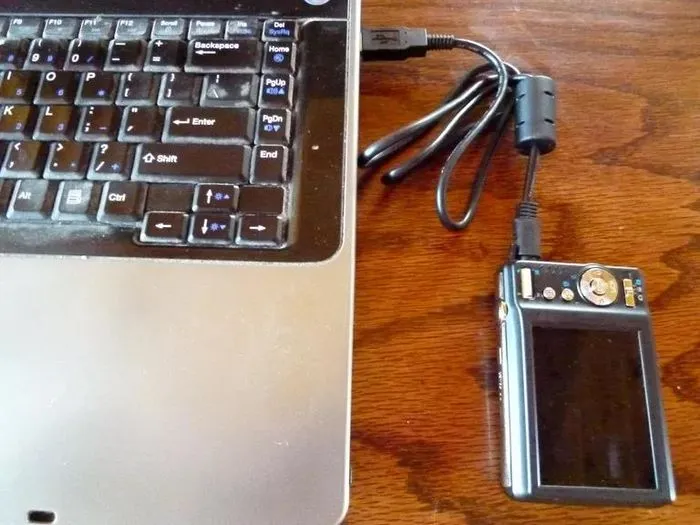
Oprogramowanie do transferu zdjęć: opcje dla różnych systemów
Wybór odpowiedniego oprogramowania do transferu zdjęć jest kluczowy dla użytkowników, którzy chcą łatwo przenieść swoje zdjęcia z aparatu na komputer. Dla użytkowników systemu Windows dostępnych jest wiele opcji, które ułatwiają ten proces. Programy takie jak Adobe Lightroom i Windows Photos oferują intuicyjne interfejsy oraz funkcje automatycznego rozpoznawania podłączonych urządzeń. Lightroom dodatkowo zapewnia zaawansowane opcje edycji zdjęć, co czyni go idealnym wyborem dla fotografów, którzy chcą nie tylko przenieść, ale także poprawić swoje zdjęcia przed ich zapisaniem na dysku.Użytkownicy systemu Mac również mają do dyspozycji kilka świetnych programów do transferu zdjęć. Image Capture to wbudowana aplikacja, która pozwala na łatwe przenoszenie zdjęć z aparatu, a także zarządzanie nimi na komputerze. Inną popularną opcją jest aplikacja Photos, która automatycznie organizuje zdjęcia i umożliwia ich edycję. Oba programy są proste w obsłudze i dostosowane do potrzeb użytkowników, co czyni je idealnymi dla osób korzystających z komputerów Apple.
Najlepsze programy do transferu zdjęć na Windows
Na systemie Windows dostępnych jest kilka programów, które szczególnie wyróżniają się w zakresie transferu zdjęć. Windows Photos to podstawowa aplikacja, która pozwala na łatwe importowanie zdjęć z aparatu. Użytkownicy mogą również skorzystać z Adobe Lightroom, który oferuje zaawansowane narzędzia do edycji oraz organizacji zdjęć. Inne opcje to FastStone Image Viewer i ACDSee Photo Studio, które również wspierają proces transferu i oferują dodatkowe funkcje zarządzania zdjęciami. Dzięki tym programom, jak zgrać zdjęcia z aparatu na komputer przez kabel USB staje się szybkim i efektywnym procesem.
| Nazwa oprogramowania | Funkcje |
| Windows Photos | Importowanie zdjęć, podstawowa edycja |
| Adobe Lightroom | Zaawansowana edycja, organizacja zdjęć |
| FastStone Image Viewer | Przeglądanie, edytowanie, transfer |
| ACDSee Photo Studio | Organizacja, edycja, transfer |
Oprogramowanie do transferu zdjęć dla użytkowników Mac
Dla użytkowników systemu Mac dostępne są różne programy, które ułatwiają transfer zdjęć z aparatu na komputer. Jednym z najpopularniejszych narzędzi jest Image Capture, które pozwala na szybkie importowanie zdjęć z aparatu bezpośrednio do folderów na dysku twardym. Aplikacja ta automatycznie rozpoznaje podłączone urządzenia i umożliwia wybór zdjęć do transferu. Inną opcją jest aplikacja Photos, która nie tylko importuje zdjęcia, ale także organizuje je w albumy oraz oferuje podstawowe funkcje edycyjne. Dzięki tym narzędziom, proces jak zgrać zdjęcia z aparatu na komputer przez kabel USB staje się prosty i intuicyjny.
Jak efektywnie zarządzać zdjęciami po ich transferze na komputer
Po zakończeniu procesu transferu zdjęć z aparatu na komputer, zarządzanie tymi plikami staje się kluczowe dla ich późniejszego wykorzystania. Warto rozważyć zastosowanie programów do zarządzania zdjęciami, takich jak Adobe Lightroom czy Capture One, które oferują zaawansowane funkcje katalogowania, tagowania i edytowania zdjęć. Dzięki nim można tworzyć kolekcje zdjęć według różnych kryteriów, co znacznie ułatwia późniejsze odnalezienie konkretnych zdjęć oraz ich profesjonalną obróbkę.
W przyszłości coraz większą rolę w zarządzaniu zdjęciami odgrywać będą technologie oparte na sztucznej inteligencji. Programy te będą w stanie automatycznie klasyfikować zdjęcia na podstawie zawartości, co pozwoli na jeszcze szybsze i bardziej efektywne organizowanie zbiorów. Użytkownicy będą mogli korzystać z funkcji takich jak rozpoznawanie twarzy, co ułatwi odnajdywanie zdjęć z określonymi osobami, a także automatyczne przypisywanie tagów na podstawie analizy zawartości wizualnej. Przygotowując się na te zmiany, warto już teraz zacząć eksplorować dostępne narzędzia i techniki, aby w pełni wykorzystać potencjał swojej kolekcji zdjęć.





